文章详情页
win7任务管理器打开教程
任务管理器想必是经常用到的电脑管理工具,但是大部分小伙伴不知道如何去正常打开,win7有多种任务管理器启动方式,下面就来一一为大家进行介绍。
win7任务管理器打开教程方法一:
按住“Ctrl+Alt+Del”键,选择“任务管理器”。
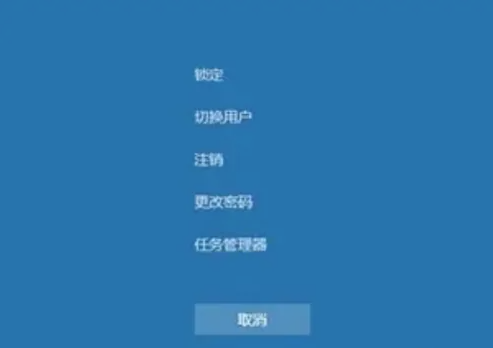
方法二:
在任务栏底部空白地方,用鼠标右键点击,然后选中“任务管理器”,点击就打开了。
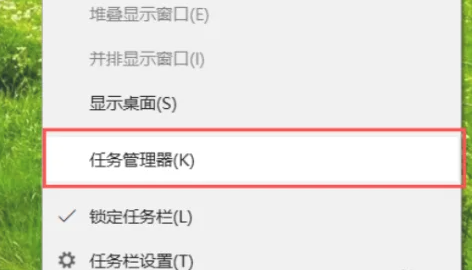
方法三:
同时按着“Ctrl+Shift+Esc”按键,就可以直接打开“任务管理器”。
方法四:
按“win”+“R”键位,调出“运行”窗口,输入“taskmgr”命令或者“C:WindowsSystem32askmgr.exe”,之后点击“确定”即可。
方法五:
桌面新建记事本,打开输入“C:WindowsSystem32askmgr.exe”,另存为 “.bat”文件,命名为任务管理器。
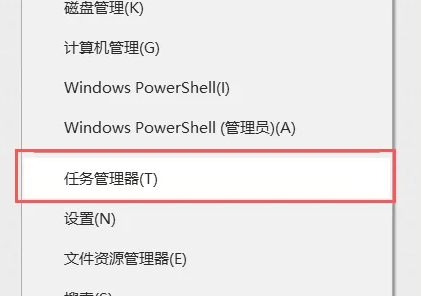
方法六:
打开计算机资源管理器,在资源管理器的地址栏输入“C:WindowsSystem32 askmgr.exe”,按回车键即可打开win7资源管理器。
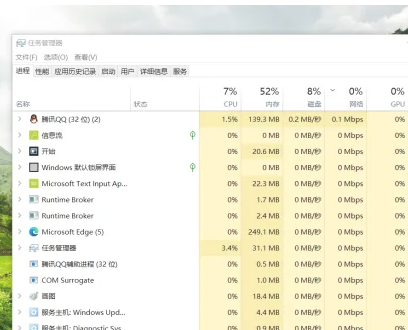
以上就是win7任务管理器打开教程的全部内容,望能这篇win7任务管理器打开教程可以帮助您解决问题,能够解决大家的实际问题是好吧啦网一直努力的方向和目标。
上一条:电脑win7设置开机密码教程下一条:win7软键盘调出来教程
相关文章:
1. Kylin(麒麟系统) 同时挂载USB闪存盘和移动硬盘的方法及注意事项2. Fdisk硬盘分区图文教程(超详细)3. 联想电脑怎么装win7系统?U盘装lenovo win7 32位详细图文教程4. Windows11下载卡着不动怎么办?Windows11下载卡着不动解决方法5. 统信uos系统怎么管理打印界面和打印队列?6. Win11 22000.176搜索打不开怎么解决?Win11 22000.176搜索打不开解决方法7. 统信UOS系统怎么禁止窗口特效? 统信关闭窗口特效的技巧8. Win7电脑亮度怎么调?Win7调节屏幕亮度方法9. Win10命令提示符被禁止使用怎么办?10. Win10如何取消更新并关机?Win10关闭更新并关机的方法
排行榜

 网公网安备
网公网安备